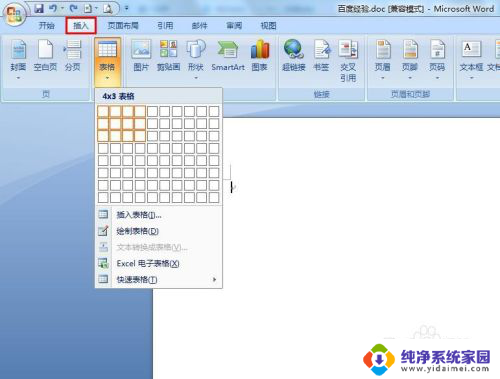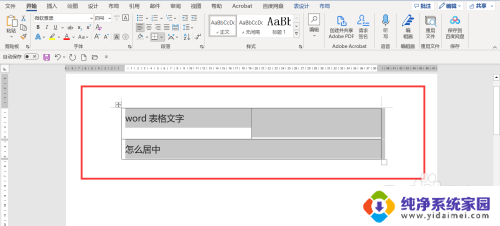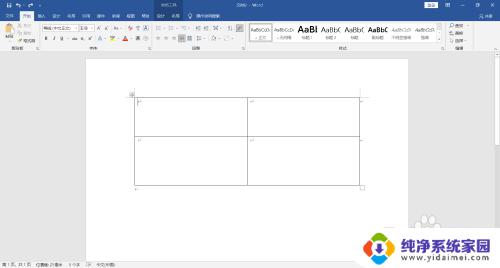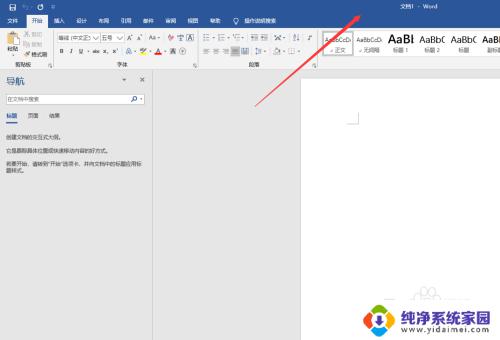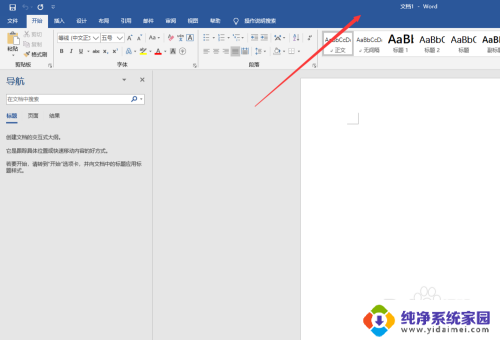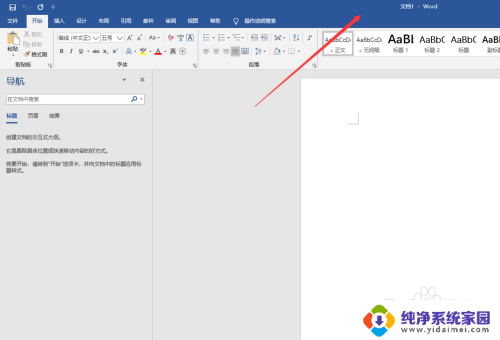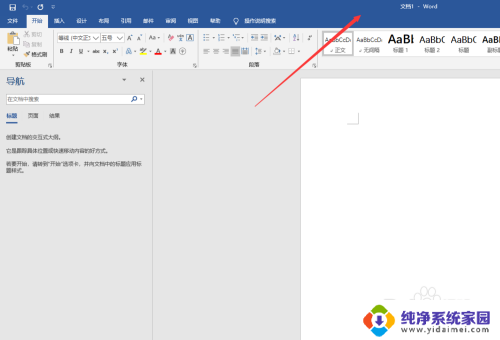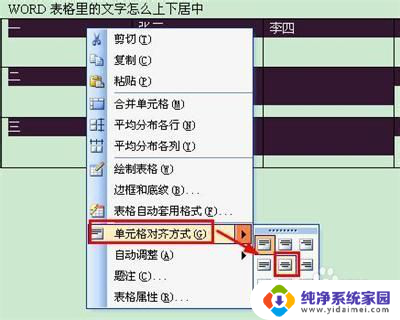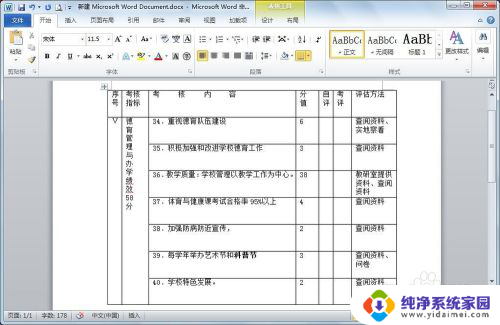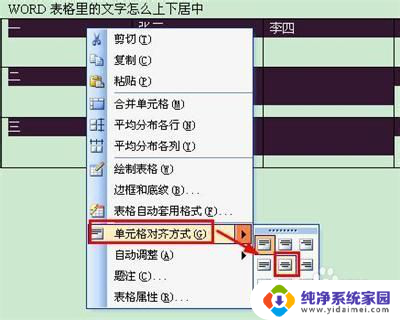word怎么设置表格居中 Word文档中表格如何居中对齐
在Word文档中,表格的居中对齐对于提升文档的整体美观度和可读性至关重要,通过正确设置表格的居中方式,可以使得表格与文本相互协调,呈现出更为整齐和专业的效果。要实现表格的居中对齐,我们可以选择使用Word软件提供的功能或手动调整表格的位置。无论是哪种方式,都能够轻松地实现表格的居中对齐,让我们的文档更加完美。接下来我们将详细介绍如何在Word文档中设置表格的居中方式,以及一些注意事项和技巧。
步骤如下:
1.第一步:我们先在word文档中随意插入一个表格,选择菜单栏“插入--表格”。插入一个3行4列的表格。

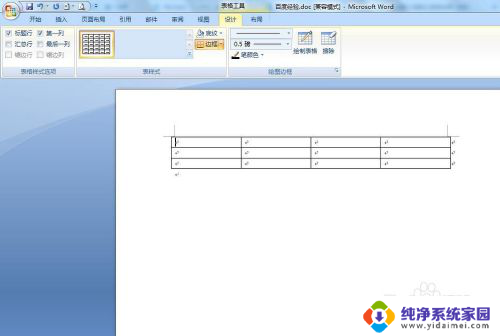
2.第二步:为了能够更加清楚的看到表格调整之后的效果,我们将默认的表格调窄一些。

3.第三步:鼠标左键单击红色圆圈表格的符号,选中整个表格。

4.第四步:在选中的表格中,单击鼠标右键选择“表格属性”选项。
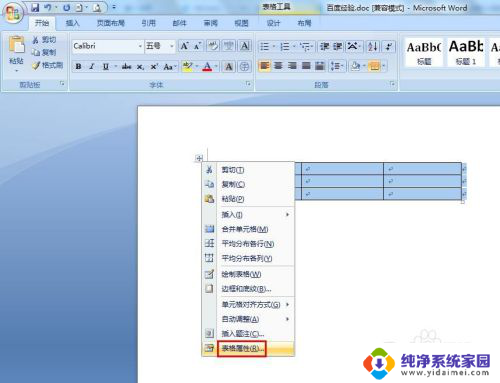
5.第五步:如下图所示,弹出“表格属性”对话框。在里面我们可以设置表格的对齐方式、行高、列宽等。

6.第六步:我们在“表格”标签页中,对齐方式处选择“居中”,并单击“确定”按钮。
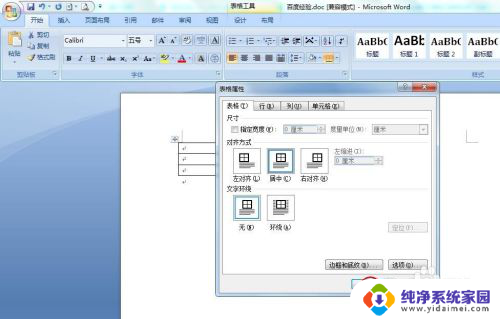
7.如下图所示,word文档中插入的表格居中显示。
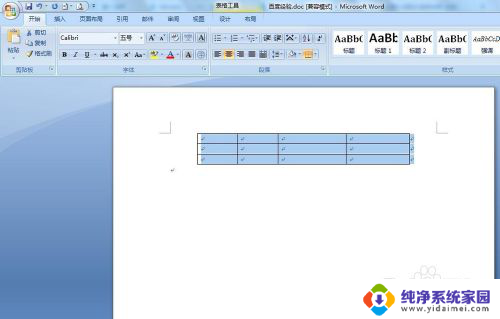
以上就是如何将Word中的表格居中设置的全部内容,如果你遇到这种情况,不妨尝试按照以上方法解决,希望对大家有所帮助。